Specialiųjų simbolių įterpimas į Word 2010
Kartais gali prireikti įterpti neįprastą simbolį į Word 2010 dokumentą. Perskaitykite, kaip lengvai tai padaryti su mūsų patarimais ir simbolių sąrašu.
„PowerPoint“ spausdinimo dialogo lange apačioje yra keletas papildomų parinkčių. Kai spausdinate PowerPoint pristatymą, šios parinktys dialogo lange Spausdinti leidžia valdyti spalvą, dydį ir kt. Šiame sąraše parodyta, ką jie daro:
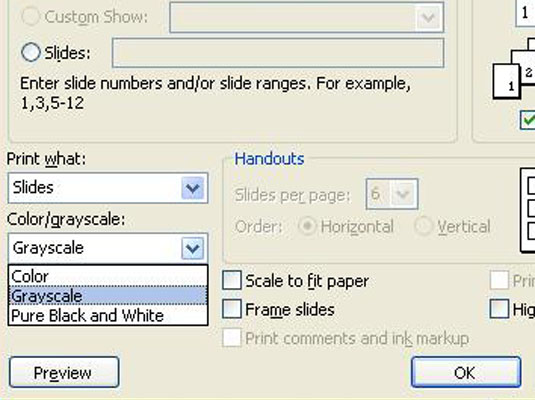
Spalvoti / pilkos spalvos tonai: šis išskleidžiamasis sąrašas leidžia pasirinkti, ar skaidres spausdinti spalvotai, nespalvotai ar pilkais atspalviais.
Scale to Fit Paper: Ši parinktis sureguliuoja spausdintos išvesties dydį, kad tilptų popierius spausdintuve. Palikite šią parinktį nepažymėtą, kad išvengtumėte keistų spausdinimo problemų.
Rėmelio skaidrės: ši funkcija aplink skaidres nubrėžia ploną kraštelį.
Spausdinti komentarus ir rašalo žymėjimą: jei prie skaidrės pridėjote komentarų, pasirinkę šią parinktį galite spausdinti komentarus atskiruose puslapiuose. Ši parinktis yra pilka, jei pristatyme nėra komentarų.
Spausdinti paslėptas skaidres: galite paslėpti atskiras skaidres spustelėdami mygtuką Slėpti skaidres skirtuke Skaidrių demonstravimas. Kai skaidrė yra paslėpta, ji nespausdinama, nebent dialogo lange Spausdinti pažymėsite žymės langelį Spausdinti paslėptas skaidres. Ši parinktis yra pilka, jei pristatyme nėra paslėptų skaidrių.
Kartais gali prireikti įterpti neįprastą simbolį į Word 2010 dokumentą. Perskaitykite, kaip lengvai tai padaryti su mūsų patarimais ir simbolių sąrašu.
„Excel 2010“ naudoja septynias logines funkcijas – IR, FALSE, IF, IFERROR, NOT, OR ir TRUE. Sužinokite, kaip naudoti šias funkcijas efektyviai.
Sužinokite, kaip paslėpti ir atskleisti stulpelius bei eilutes programoje „Excel 2016“. Šis patarimas padės sutaupyti laiko ir organizuoti savo darbalapius.
Išsamus vadovas, kaip apskaičiuoti slankiuosius vidurkius „Excel“ programoje, skirtas duomenų analizei ir orų prognozėms.
Sužinokite, kaip efektyviai nukopijuoti formules Excel 2016 programoje naudojant automatinio pildymo funkciją, kad pagreitintumėte darbo eigą.
Galite pabrėžti pasirinktus langelius „Excel 2010“ darbalapyje pakeisdami užpildymo spalvą arba pritaikydami ląstelėms šabloną ar gradiento efektą.
Dirbdami su laiko kortelėmis ir planuodami programą „Excel“, dažnai pravartu lengvai nustatyti bet kokias datas, kurios patenka į savaitgalius. Šiame straipsnyje pateikiami žingsniai, kaip naudoti sąlyginį formatavimą.
Sužinokite, kaip sukurti diagramas „Word“, „Excel“ ir „PowerPoint“ programose „Office 365“. Daugiau informacijos rasite LuckyTemplates.com.
„Excel“ suvestinės lentelės leidžia kurti <strong>pasirinktinius skaičiavimus</strong>, įtraukiant daug pusiau standartinių skaičiavimų. Šiame straipsnyje pateiksiu detalius nurodymus, kaip efektyviai naudoti šią funkciją.
Nesvarbu, ar dievinate, ar nekenčiate Word gebėjimo išjuokti jūsų kalbos gebėjimus, jūs turite galutinį sprendimą. Yra daug nustatymų ir parinkčių, leidžiančių valdyti „Word“ rašybos ir gramatikos tikrinimo įrankius.





